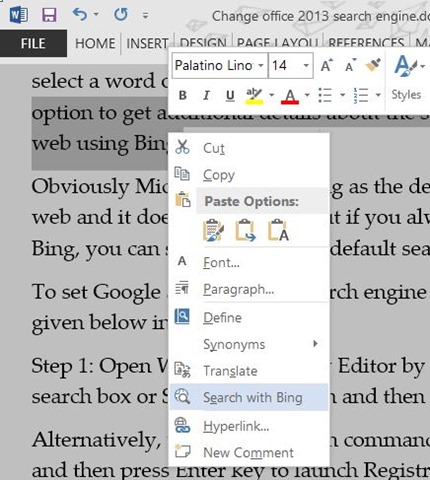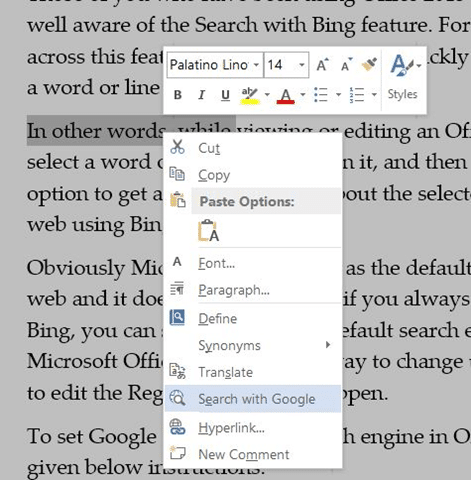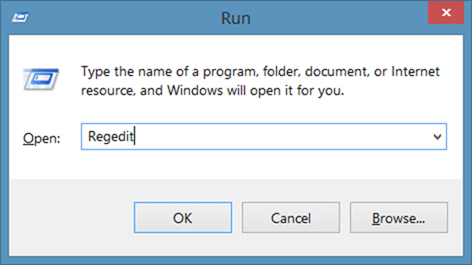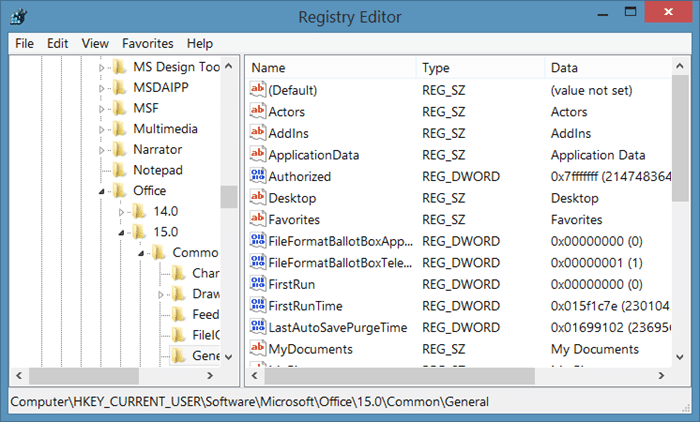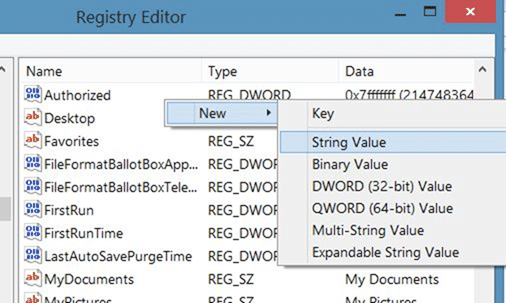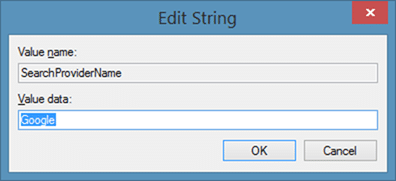Те из вас, кто использует Офис 2013 в течение длительного времени, вероятно, хорошо знают о функции поиска с помощью Bing. Для тех, кто еще не сталкивался с этой функцией, Office 2013 позволяет быстро получить дополнительную информацию о слове или строке из Интернета.
Другими словами, при просмотре или редактировании документа Office 2013 вы можете выбрать слово или строку, щелкнуть по нему правой кнопкой мыши, а затем нажать «Поиск с помощью Bing», чтобы получить дополнительные сведения о выбранном слове или строке из Интернета. с использованием движка Поиск в Bing .
Очевидно, что Microsoft установила Bing в качестве поисковой системы по умолчанию для поиска в Интернете, и она неплохо справляется со своей задачей. Но если вы всегда предпочитаете поиск Google, а не Bing, вы можете установить Google в качестве поисковой системы по умолчанию для Office. Поскольку Microsoft Office не предлагает возможности изменить поисковую систему, нам необходимо отредактировать реестр, чтобы это произошло.
Поиск с помощью Google в Office 2013
Чтобы установить Google в качестве поисковой системы по умолчанию в Office 2013, следуйте приведенным ниже инструкциям.
Шаг 1. Откройте редактор реестра Windows, введя Regedit в поле поиска в меню «Пуск» или в поле поиска на начальном экране, а затем нажав клавишу «Ввод».
Кроме того, вы можете открыть окно «Выполнить», ввести в поле Regedit и нажать клавишу Enter, чтобы запустить редактор реестра.
Если вы видите приглашение UAC, нажмите кнопку «Да».
Шаг 2. В редакторе реестра перейдите к следующему ключу:
HKEY_CURRENT_USER\Software\Microsoft\Office\15.0\Common\General
Шаг 3. С правой стороны щелкните правой кнопкой мыши, выберите «Создать», выберите «Строковое значение» и назовите его как SearchProviderName.
Шаг 4. Дважды щелкните SearchProviderName и введите Google в поле Значение.
На самом деле вы можете ввести что угодно, от своего имени до названия вашей компании.
Шаг 5: Затем снова щелкните правой кнопкой мыши пустую область, выберите «Создать», выберите «Строковое значение» и назовите его как SearchProviderURI (нет, это не URL-адрес).. Введите следующий URL-адрес в поле и нажмите «ОК».
http://www.google.com/search?q=
Вот и все! Закройте редактор реестра и перезапустите Office 2013, чтобы применить изменения. Щелкните правой кнопкой мыши выбранное слово или строку, чтобы увидеть опцию «Поиск в Google».
Чтобы вернуться в Bing, удалите два приведенных выше строковых значения.